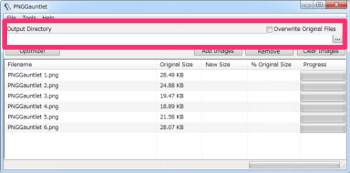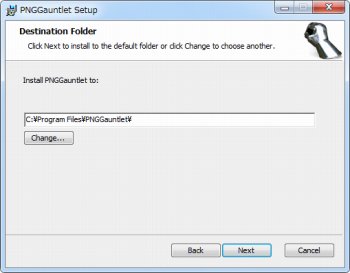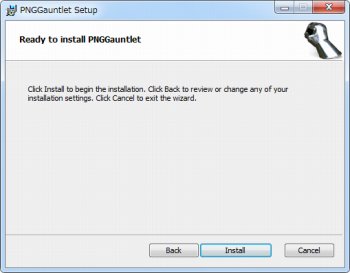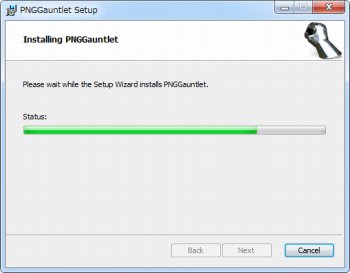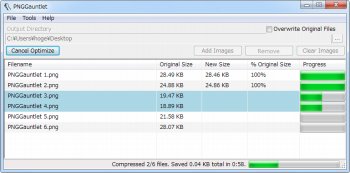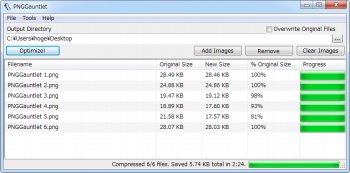PNG画像の画質を劣化させずにファイルサイズを縮小できるフリーソフト「PNGGauntlet」
ソフトウェア
約1分で読めます
投稿 2012/12/25
更新 2019/12/24
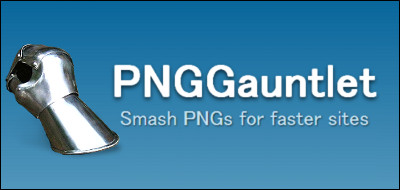
「PNGGauntlet」は、PNG形式の画像ファイルを強力なアルゴリズムで最適化し画質を一切劣化させずにファイルサイズだけを削減することができるソフトです。複数の画像をまとめて処理したり、JPG、GIF、BMP、TIFF形式の画像ファイルを最適化処理済みのPNG形式へ変換することも可能。動作には.NET Framework 4のインストールが必要です。
PNGの画質を劣化させずにファイルサイズを縮小できる同類のソフトはほかにもいくつか存在しますが、「PNGOUT」「OptiPNG」「DeflOpt」という3種類のソフトウェアのアルゴリズムを組み合わせることによって、削減可能な部分は徹底的に削減して極限までファイルサイズ最適化を図れるのが本ソフトの最大の特長です。
このような強力な機能を備える分だけ他のソフトに比べて最適化処理にやや時間がかかりますが、ウェブ制作など画像ファイルをサーバーにアップロードして用いる際、ファイルサイズを可能な限り縮小してから用いたい場面では、これ一つあればPNG画像のファイルサイズ縮小には十分に事足りるという意味で必携のツールと言えるでしょう。
PNGGauntlet の使い方
1、上記サイトから「PNGGauntlet」をダウンロードします。
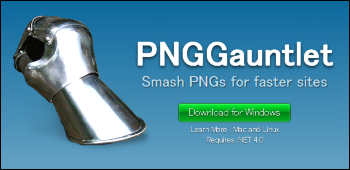
2、ダウンロードした「PNGGauntlet-×.×.×.exe」を起動して「PNGGauntlet」をインストールします。
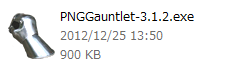
3、「PNGGauntlet」のインストールを開始します。[Next]をクリック。
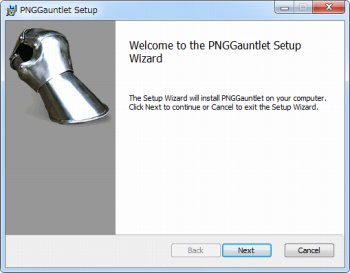
4、[I accept the terms in the Agreement]にチェックを入れて[Next]をクリック。
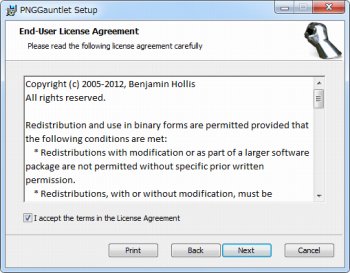
8、インストールが終了したら、[Launch PNGGauntlet]にチェックを入れて[Finish]をクリックすると「PNGGauntlet」が起動します。
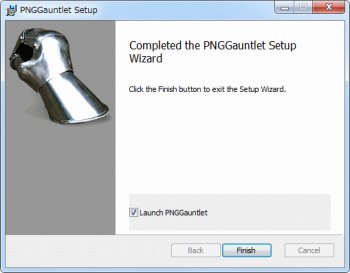
9、「PNGGauntlet」が開いたら、ファイルサイズを削減したいPNG画像ファイルをドラッグ&ドロップで追加します。
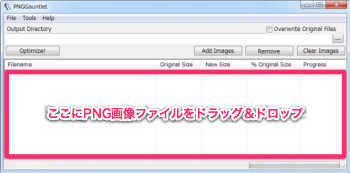
10、ファイル縮小後のPNG画像ファイルの保存先フォルダを指定、または上書きしたい場合は「Overwrite Original Files」にチェックを入れて「Optimize!」をクリックするとファイル削減が開始されます。